智能视频云知识库
关于视频云天眼系统
- ?Q:?智能视频云(天眼)是干什么的?
?A:?针对网点:1、通过部署在监控机房的的设备,每分钟或每30秒截取一张监控图片给视频云系统智能算法识别,将网点管理信息化。
? ? ? ? ? ? ? ? ? ? 2、便于网点异常包裹管理:随着全网的视频接入,我们就有能力对全网包裹进行全链路监控,比如你输入一个异常运单号,则就会把这个运单已有的各个扫描节点(包含始发网点及始末端分拨各环节)图片全部捞出来。现在的话,得小件员跑到监控室,一个一个去拉视频回放;而且在一些异常件处理上(比如分拨运回来后进行拆包,结果发现集包袋里少了包裹),目前基本都是判网点的责任。
? ? ? ? ? ? ? ? ? ? 3、通过接入天眼,带来管理上的方便:当你不在场地的时候,也可以通过登录控制台对场地作业情况进行实时了解,比如每天晚上22点左右,操作人员是否都清场了等等之类的。
? ? ? ? ? ? ? ? ? ? 4、还可以查看作业高峰期,场地内的人员 是否在吸烟、偷懒等违规操作
? ?针对中心:
? ? ? ? ? ? ??1、通过部署在监控机房的的设备,按照一定时间间隔(根据用户的实际需求来确定间隔,由用户自己决定)将图片回传到总部,并结合智能算法分析,会实时的将分拨中心里面的作业情况,进行监控和预? ? ? ? ? ? ? ? ? ? ? ? ??警,例如隔口货物的积压程度(重点提一下网点取货口),车辆作业情况(比如装卸超时等)、员工管理(比如是否在抽烟、是否在偷懒、拆包区作业效率怎么样,是否有人在操作等、是否车辆停靠后就? ? ? ? ? ? ? ? ? ? ? ?马上跟进作业)等等,您可以不在现场就能在PC端看到场地实时运作情况,并提前得到潜在异常的预警。
? ? ? ? ? ? ? 2、中心可以查看其下属网点的场地操作情况,比如我中心对下面哪几个网点比较关心,那么你就可以在远程对这些网点进行作业情况查看,以及得到这些网点的一些预警信息。方便分拨中心从全局维度掌握? ? ? ? ? ? ? ? ? ? ? 出仓效率,及时做好预案。例如:针对网点的货物堆积,场地操作效率用数据+视频分析的方式作出评估,对于一些异常事件,尤其是大促爆仓,? ?货物滞留等问题的作出前置告警 - ? ? Q: 图片会不会让别人看见,内部操作会不会传播出去?? ? ? A:? 不会,图片采集的主要作用并不是给人来看的,而是给机器识别,图片的安全性是一定保障的,其他人都看不见
- ? ? Q:会不会占用太多网速?
? ? A: 针对网点不会,系统不是基于视频处理的,而是低频拉图的,每分钟一张或两张图片的方式,所以对带宽的影响很低,几乎体感不到,不会对你们的系统造成影响,针对中心,如果是较大中心,涉及的摄像头数量很大,则对出口上行带宽有一定要求,具体要以场地情况而定。 - __怎么收费 __
? ?A: 设备方面的费用由总部承担,服务器暂行免费。
一.实施前
1.1 ?工具准备
工具1:
VLC播放器window版(用于测试播放RTSP地址),点击下载:
download: vlc-3.0.1-win32.zip
? __ __
? ? 工具2:谷歌浏览器【强烈建议使用谷歌浏览器】
download: Chrome_69.0.3497.81_XiaZaiBa.zip
__ ? ? __
? ? ? 工具3:
? 远程连接Linux服务器工具(MobaXterm_Portable_v10.8),点击下载:
download: MobaXterm_installer.zip
? ?工具 4、采集元数据天眼小工具(可以批量扫描摄像头或者视频录像机监控画面)使用该工具的前置条件是:电脑安装Java环境,需要下载JDK8,点击下载:点击这里下载 ,下载完成之后执行安装JDK动作:查看安装步骤点击这里:传送门
元数据收集小工具下载地址:点击这里下载
__? __
###
【重要】备注:实施前的所有前置工具检查,环境配置,必须在进入项目地点之前全部检查配置完成。
二. 名词解释
2.1 常用设备名称
__ IPC:IP Camera的缩写词,IP是网际协议,Camera是照相机、摄影机,IP Camera顾名思义就是网络摄像机,它是一种由传统摄像机与网络技术结合所产生的新一代摄像机。图1为IPC的一种。__

NVR : 可以同时观看、浏览、回放、管理、存储多个网络摄像机,用于管理摄像头,提供录像服务。图1是海康NVR的一种。

图2. NVR(视频录像机)
RTSP: 实时流传输协议,是TCP/IP协议体系中的一个应用层协议,RTSP是用来控制声音或影像的多媒体串流协议,并允许同时多个串流需求控制,传输时所用的网络通讯协定并不在其定义的范围内,服务器端可以自行选择使用TCP或UDP来传送串流内容。【__说白了就是通过这个协议可以拉去摄像头画面__】
NVR通道号: NVR是管理监控摄像头的设备,常见的NVR支持最多连接16或者32路摄像头,那么通道1对应的就是第一个摄像头,通道2对应的就是第二个摄像头,以此类推。
中心:物流领域的名词,德邦 等快运行业会叫中转场、转运场,申通等快递行业会叫分拨中心。一般是指跨区域运输的枢纽,比如从武汉发到杭州,就涉及两个中心。一般都比较大,为了区别功能,每个分拨下面都会有2块场地,分进港和出港。
网点:中心的下一级单元,从中心出来,最后到用户手中要经过网点,网点一般有派件和揽件功能。相对中心较小
?
?
三. 部署流程
3.1 流程概览
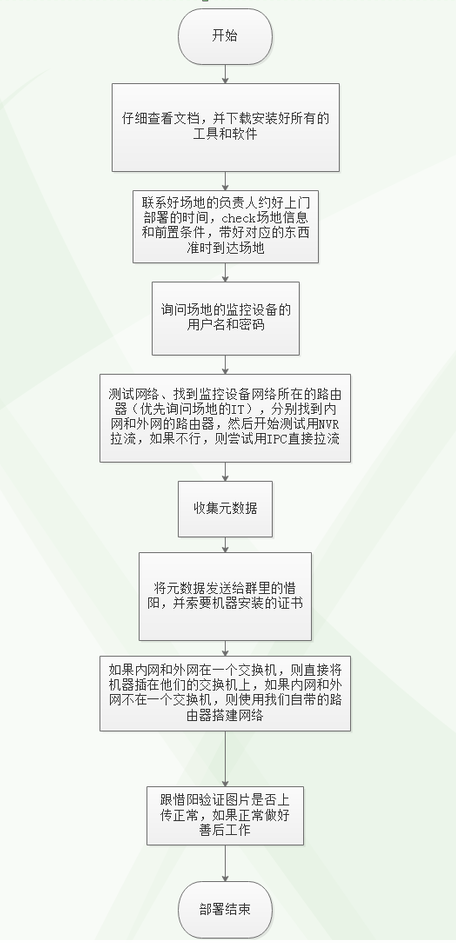
3.2 前置准备
3.2.1 前置硬件设备列表
?
1、视频云服务器(菜鸟提供) :出发前确认已经收到服务器
?
2、网线(菜鸟提供)
?
3、VPN路由器(菜鸟提供)
?
4、预装Java环境,配备所有项目前置工具软件的笔记本电脑(服务商自备):必装
?
5、电源拖线板(菜鸟提供)
?
6、扎线、设备标签贴纸(自备)
3.2.2 前置信息列表【__重要&必须__】
? ?1、场地的详细地址和负责人的电话(联系周芒获取)
2、出发部署前提前一天联系网点的负责人,预约时间
? ? ? ? ? ?重要注意事项:
目前实施的大多数中转场和网点部署的NVR设备品牌是海康和大华的,请工程师进入项目前一天和现场人员电话确认是否是以上两种品牌之一,如果不是以上两种品牌的设备,请在技术大群里联系惜阳确认是否可以上门实施,避免跑空单。还有海康-DS-8616N-I8这个设备是无法连接NVR和IPC的,请上门前和场地人员确认设备型号,并在技术大群报备。
?
3.3 测试部署
3.3.1 获取监控设备的用户名和密码
1、跟场地负责人询问监控的用户名密码,密码必须是明文的密码,手势密码不可用。__原则上我们会要求所有网点提供密码,但是万一遇到网点人员忘记密码,或者密码更改了,请按照下面链接提供方法重置硬盘录像机密码:__[重置海康NVR设备密码的方法 ](https://jingyan.baidu.com/article/c843ea0bbd653177931e4a8a.html)
? ? ? 2、询问场地负责人,监控机房是静态IP还是自动获取IP。如果是静态IP上网,让他帮忙给你分配一个静态IP
3.3.2 拉取设备图像测试
核心目的:
1、找到监控设备所在内网的交换机或者路由器
2、找到外网所在的交换机或路由器(外网和内网可能在同一个交换机或路由器上)
3、确认是否可以直接用NVR拉图,如果不行,则尝试用IPC的方式拉图
如果NVR是一下型号,可以直接跳过测试,采用拉取IPC的方式。
NVR黑名单:
DS-8632N-I8
__ 1.先询问场地IT,如果他知道哪个监控内网的交换机,则跳过第步,直接将自己电脑连接到改交换机上。__
__ 2.如果第一步没有结果,则只能自己测试找到内网交换机.先找到监控设备所在的交换机或路由器(通常会是线插着很多的那个,不对的话,只能逐个测试找出来),将自己的电脑插在该路由器上,查看是否有分配到IP(打开cmd控制台,输入“ipconfig”命令),如果有IP,则进行下一步。__
__ 3.在NVR监控系统端通过用户名密码正常打开的NVR画面上,点击右键,选择主菜单如下图所示:__
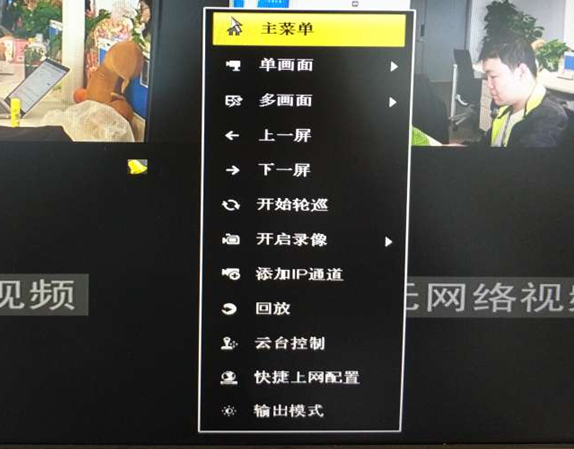
__ 点击系统配置。__
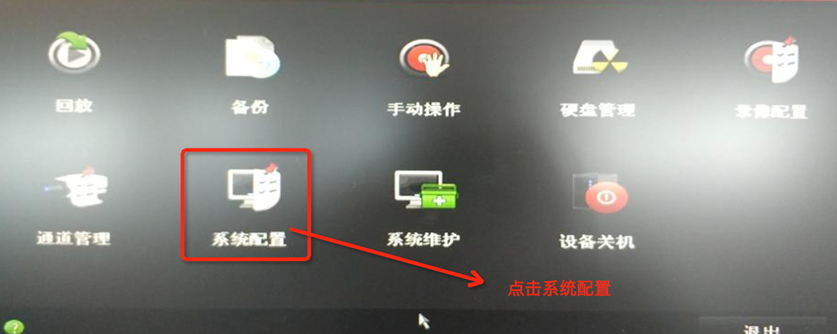
进入系统配置后点击【网络配置】,如下图所示,这里我们需要关注的是图中[IPV4地址]栏信息,“192.168.1.8”,红线标记出的既IP地址的前三位数字是我们判断的依据,表示IP所处的网段。
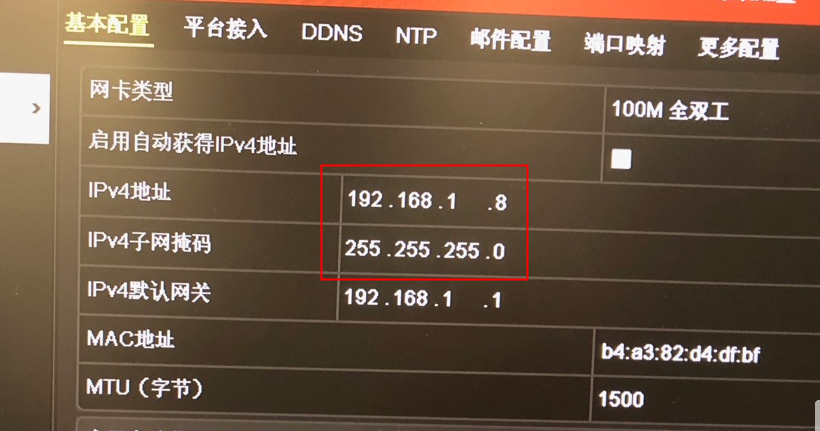
如果可以ping通该IP,则说明可能是同一个网络,如果ping不同则说明该交换机不对。如果本机没有自动获取到IP,则手动将自己的IP设置成跟该NVR一个网段,然后ping该NVR的地址。不行就换下一个交换机,直到找到内网的交换机。
4、确认NVR的端口号,默认是554,但是用户如果自己修改过,如下,则端口为自定义端口。
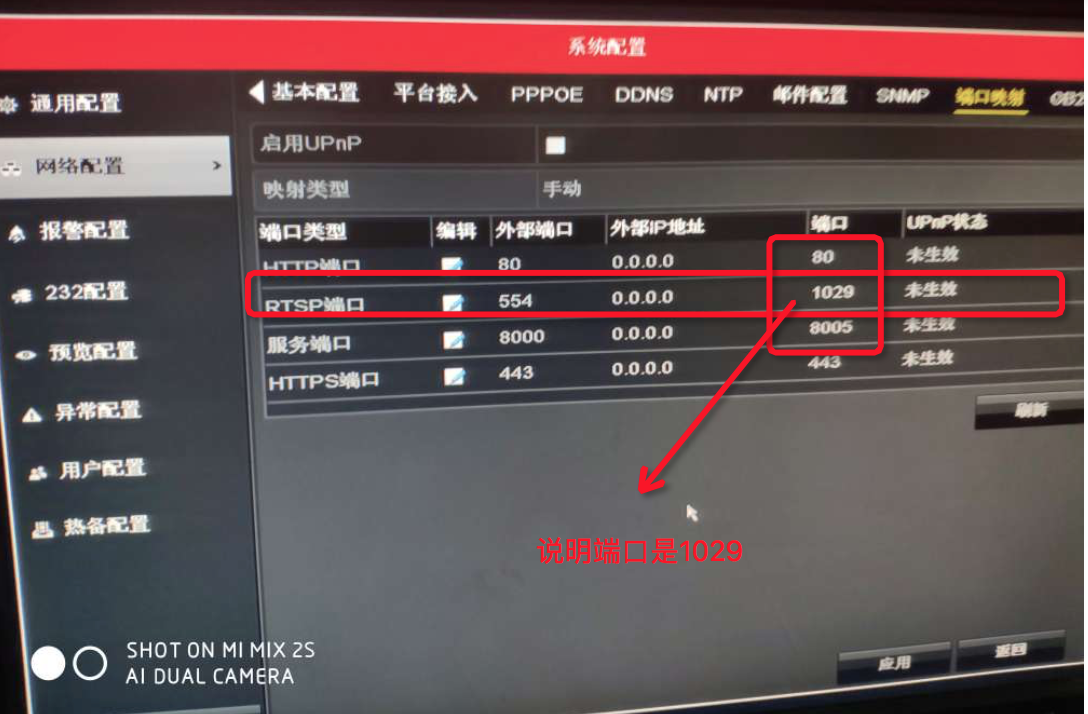
5__、获取NVR的RTSP地址并测试是否可以拉流__
打开元数据小工具:首先把天眼(Java)小工具skyview-tools-runtime-1.0.0-SNAPSHOT拷贝到D盘根目录(千万不要解压),在windows打开运行->cmd,进入dos界面,执行下图的Java命令,开启java元数据采集工具,执行命令
java -jar skyview-tools-runtime-1.0.0-SNAPSHOT.jar(温馨提示:输入文件名的时候,不需要全部输入,只需要输入“skyview”然后按一下Tab键就行了)

然后会显示如下界面,不要关闭,最小化窗口:
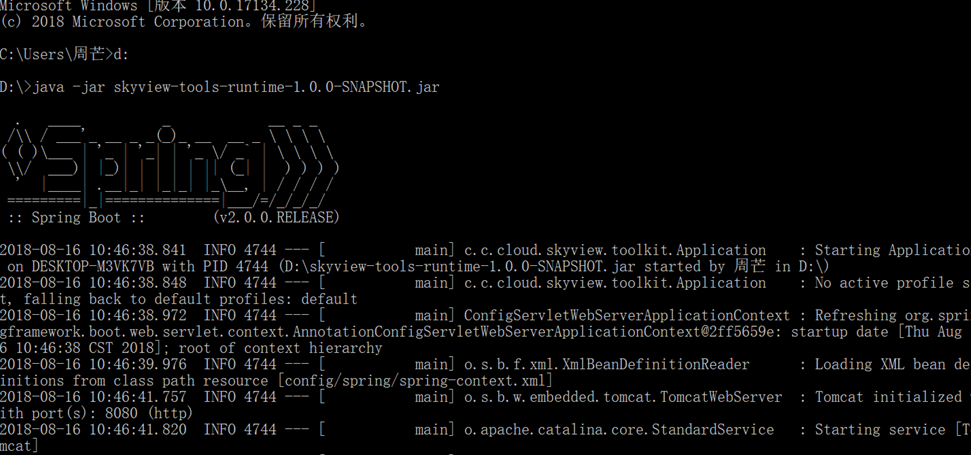
然后打开浏览器:输入127.0.0.1:8080,选择左边的菜单中的【小工具】
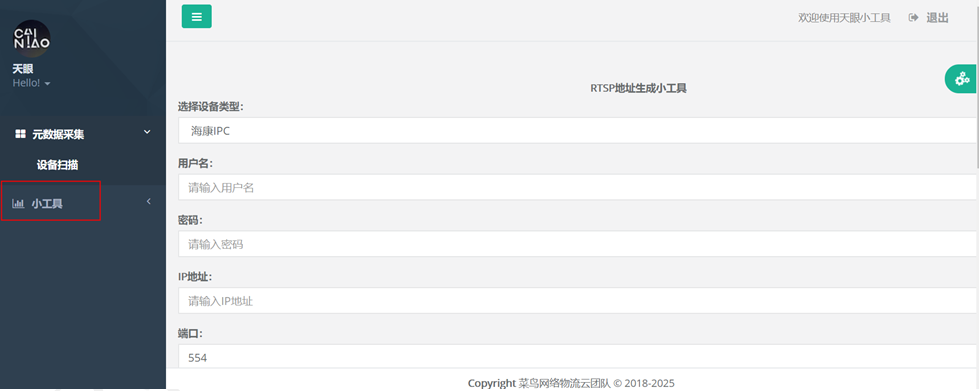
设备类型选择对应的设备类型(也支持直接计算IPC的RTSP地址),输入监控设备的用户名、密码和查看到的IP地址,填入基本信息以后点击计算RTSP地址,拿海康的NVR举例,输入:
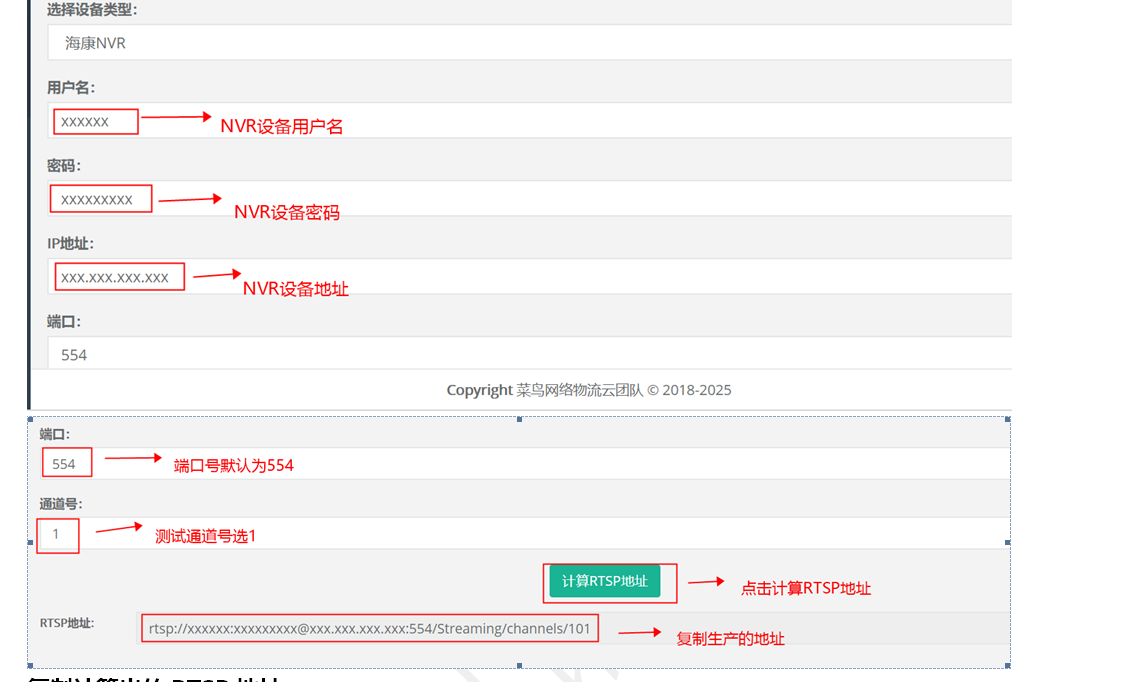
(关于通道号号的说明,详见第二章名词解释部分)
3.3.3 VLC测试播放RTSP地址
打开VLC播放器(工具中已经包含),如下图所示:
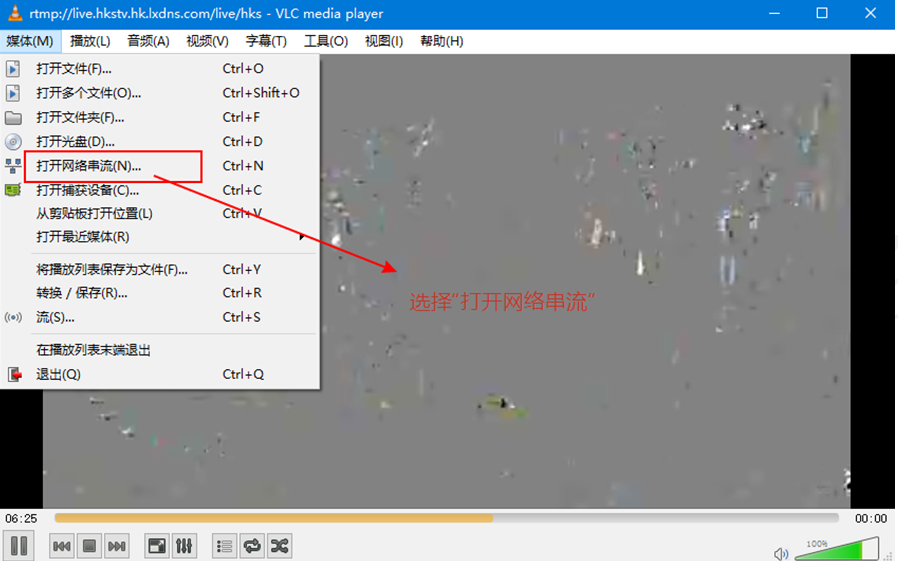
点击【媒体】-【打开网络串流】输入刚刚复制的RTSP地址,后点击播放。
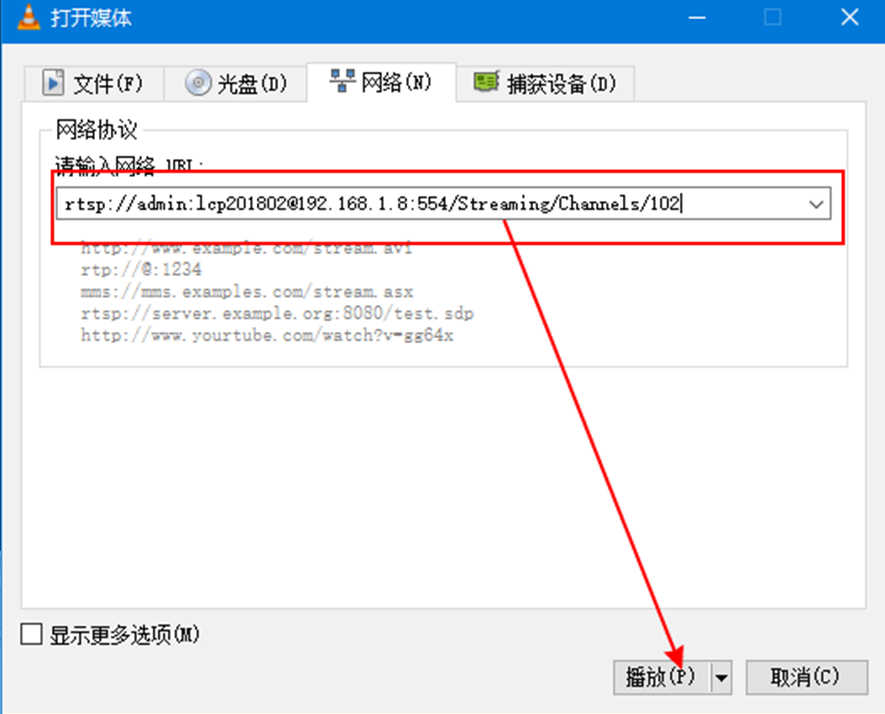
如果能成功播放出视频画面,则说明RTSP可用。

如果弹出如下窗口,说明NVR或IPC的用户名密码不正确
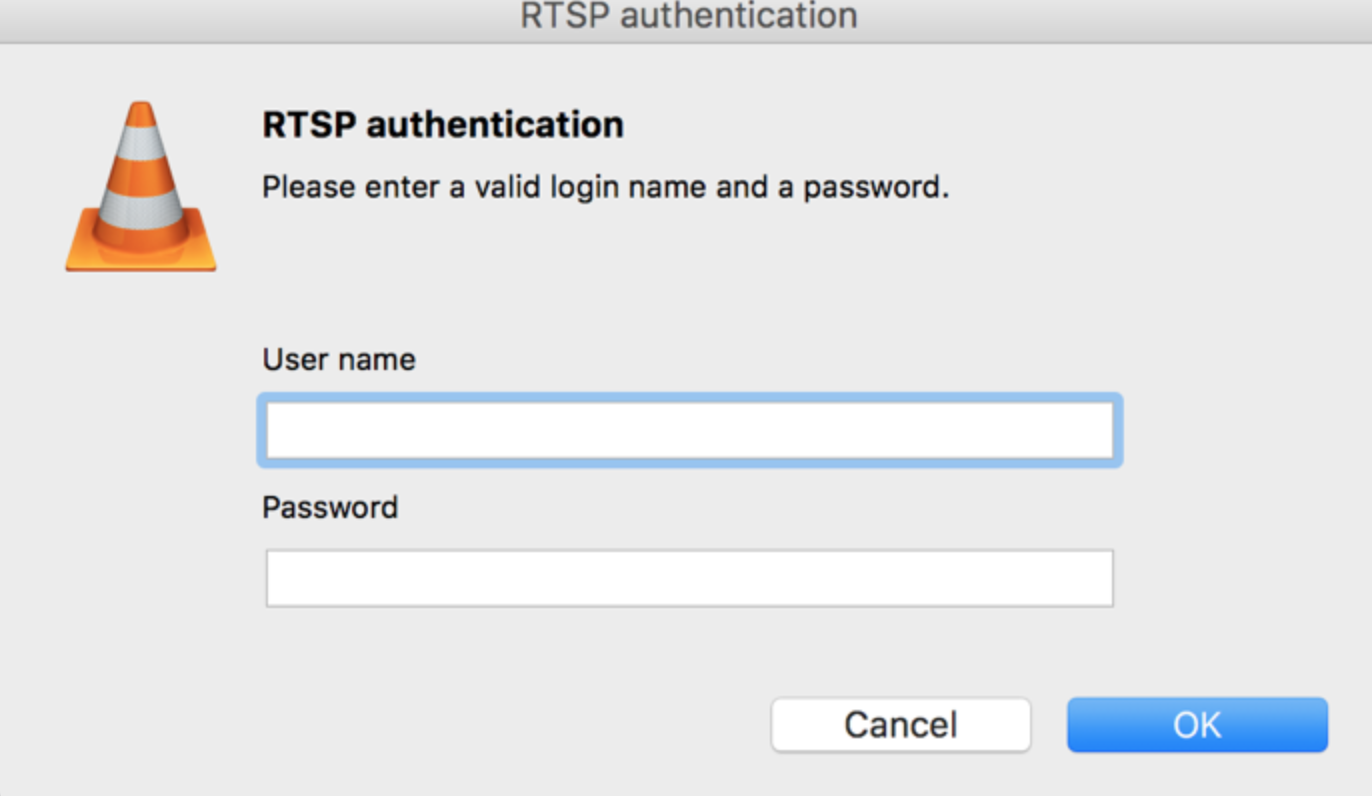
如果出现如下错误,则说明RTSP地址有误,或者设备不可连接播放,如下图所示:
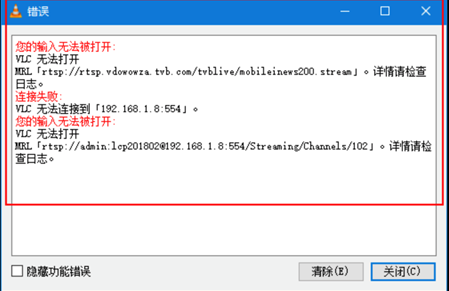
则首先检查IP是否正确,端口是否正确,网络是否通畅,如果确认这些信息没有错误,尝试在NVR上建一个用户,在【系统配置】-【用户管理】里面,__新增一个用户名为lcp,密码为lcp201802的账号用于连接,并添加给该用户添加【远程通道管理】权限。后再次尝试,如果仍然不行,则说明NVR不可拉流,将该情况在群里说明,并尝试用IPC的方式测试(同样使用小工具设备选择对应的IPC型号,生成一个RTSP地址复制到VLC中测试播放),如果可以播放,则后面采用IPC的方式拉流。如果IPC和NVR都不行,将情况在群里说明,由负责人判断是否继续实施。__
至此,元数据抓取测试到此结束。
3.3.4 网络摸索
【重要】视频云服务器部署的环境要求:
服务器所在的交换机或路由器能在能访问到监控设备网络的同时,也能访问外部网络。(即服务器插在路由器上可以ping通摄像头或者NVR的IP且可以ping通baidu.com) ‘
如上一节所示,目前现场主要分为两种情况:
1、监控内网的交换机或者路由器可以上外网,如下图所示。如果路由器上没有多余的插孔,先询问场地IT是否可以挪移几个网口提供使用(力争这种方式),如果实在没有,则使用添加路由器完成。

2、监控设备内网和外网在两个分离的路由器或者交换机上。这种情况下,最终需要我们使用自带的多wan口路由器,如下图所示。
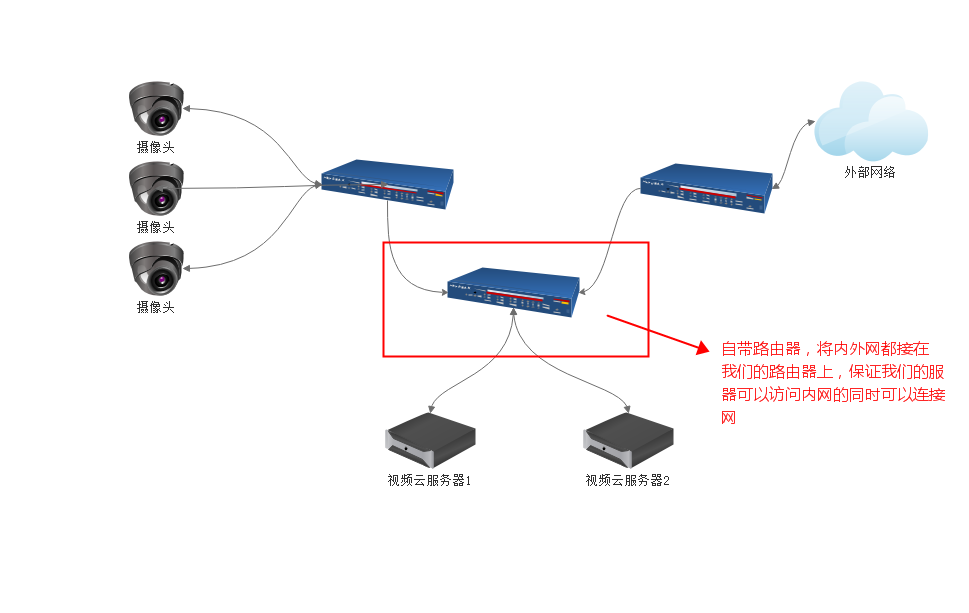
###
3.3.5 网络测速
以上两种情况,均符合我们的部署要求,对中心【也叫转运场】我们需要测试一下网络,尤其是上传的网速,如果小于8Mbps,请在群里沟通,看是否继续实施部署。
测速方式: http://www.speedtest.cn/”,然后单击“开始测试”,将结果截图反馈到日报/技术大群中。
###
四、元数据采集
4.1使用天眼小工具进行元数据采集
4.1.1 开始采集画面
? 再次打开元数据收集小工具,点击元数据采集下面的设备扫描,如果是在中心、中转场则选择中转场,如果是在网点则选择网点。如果是NVR方式则输入NVR信息,通道根据该NVR上有多少通道来填,有多少画面通道号就填多少。
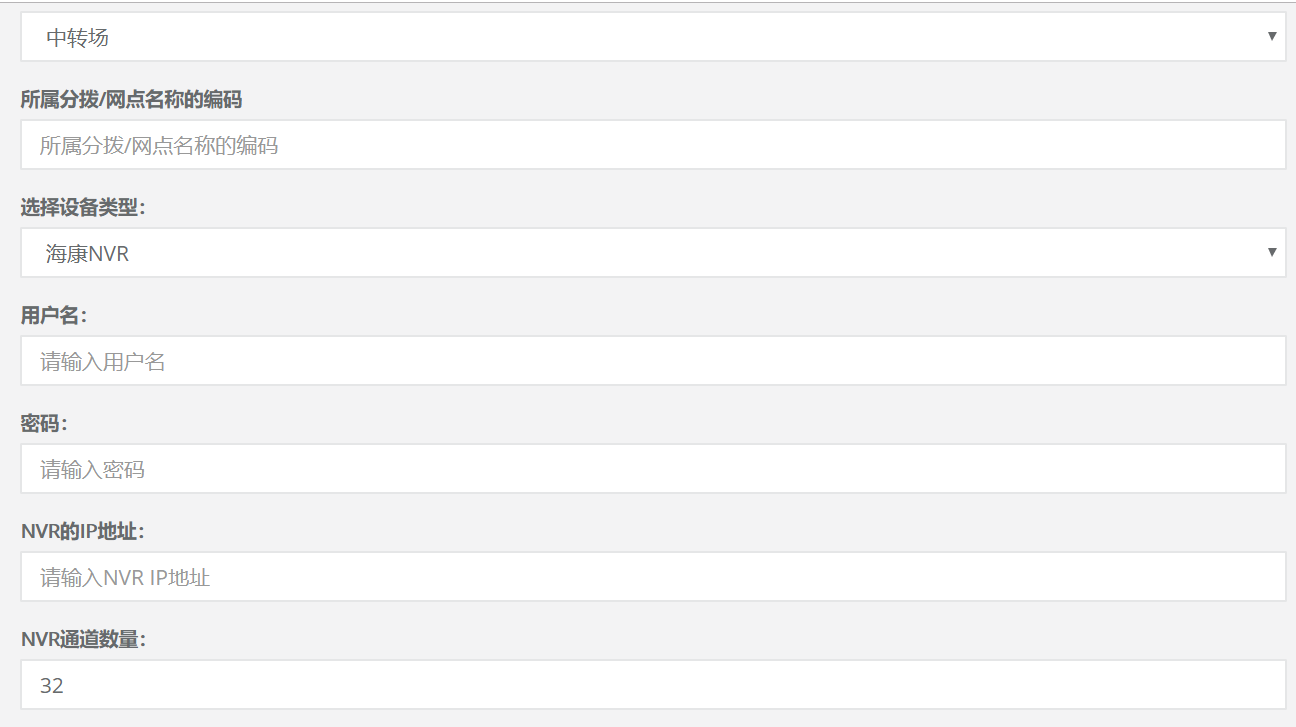

? ? ? ? ? ? ? nvr方式采集
如果出现无效RTSP的情况
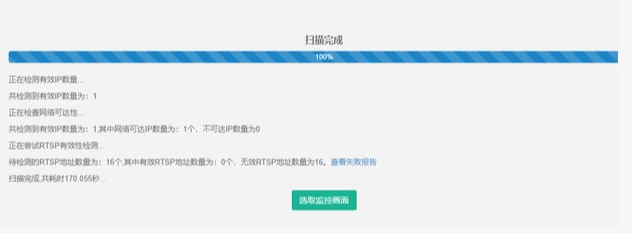
尝试少选一些NVR通道数量再扫一遍,填4个或2个再试一次。
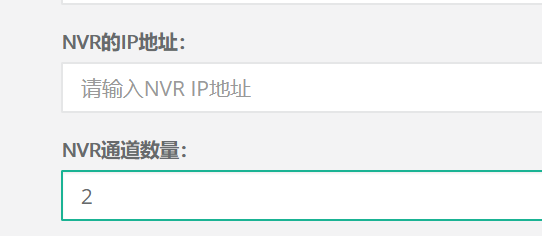
如果之前NVR测试不能拉流,则使用IPC的方式,每个IPC都有一个IP,如果IP比较密集的话,可以批量扫描,比如一次扫描192.168.1.2到192.168.1.30,如果中间IP间隔很大,耗时可能很久,建议分多次扫描。
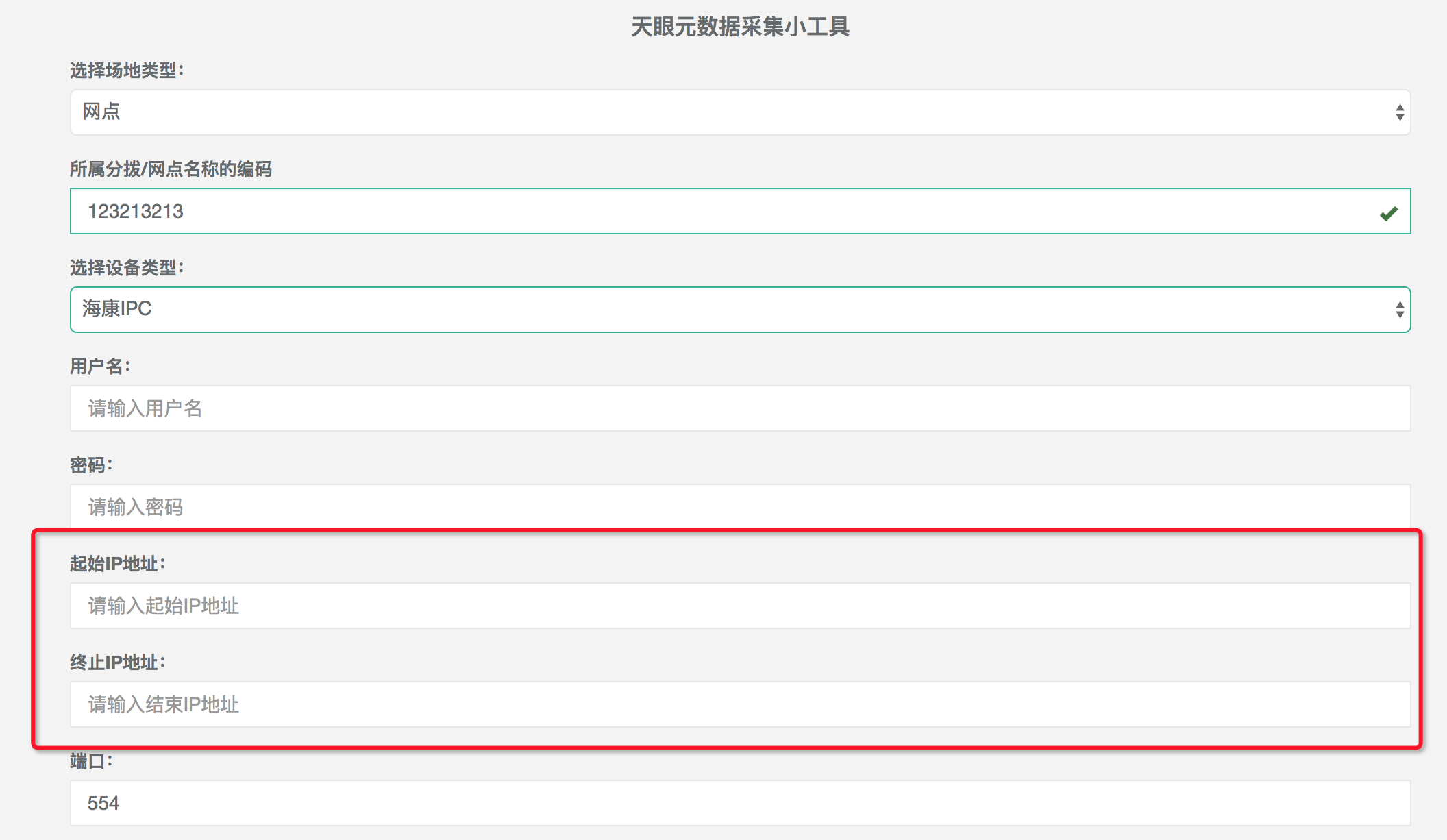
?__扫描完成之后,可以看到扫描的结果。如果有失败的可以查看失败检测报告:__
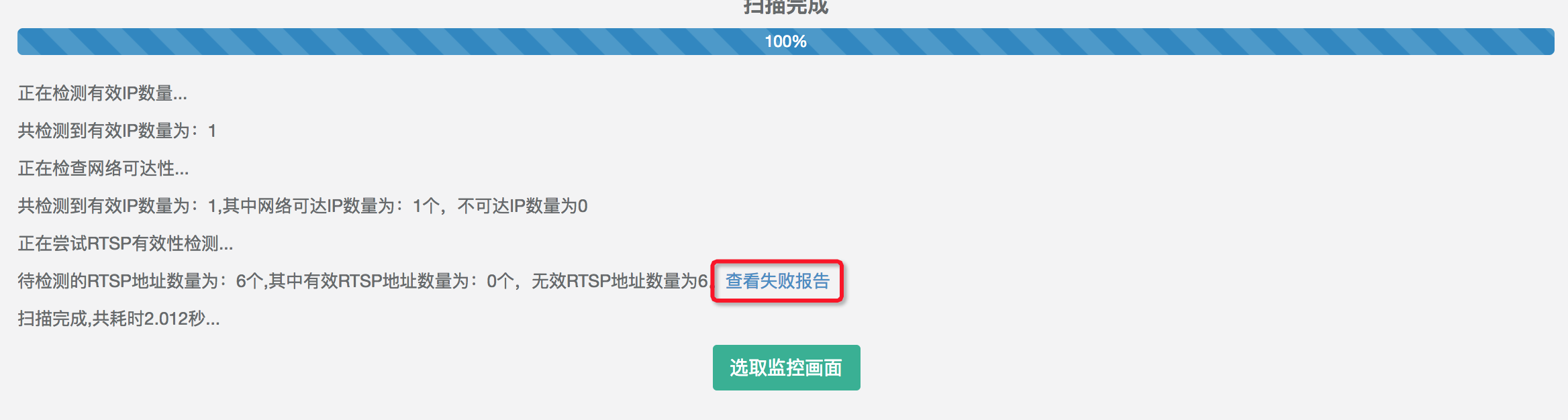
比如下图,说明IP是对的,但是RTSP都不能播放,所以尝试把其中一个RTSP地址复制出来到VLC中播放一下,如果不行,则说明之前的测试有误,检查用户名、密码端口是否正确,NVR是否可以拉流。如果IP都是红叉,说明IP都是不可达的,继续去检测和查找正确的IP,并确认是不是在一个网段。
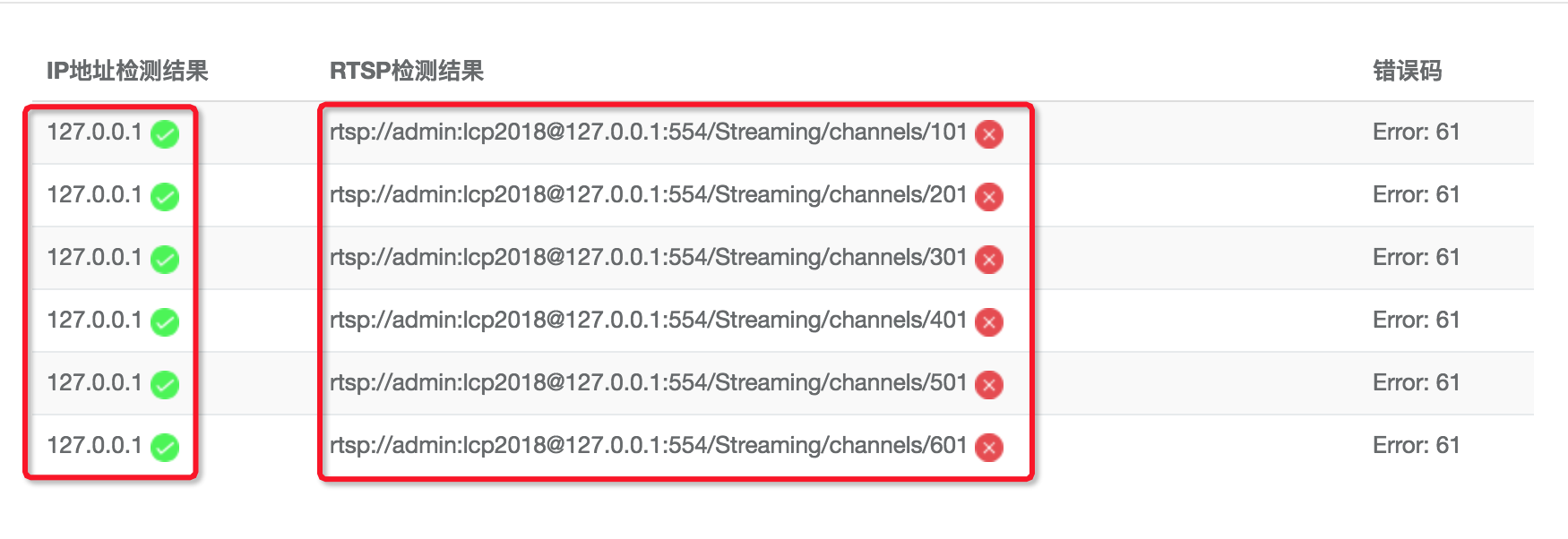
如果一直卡在扫描界面不动,进度条也不动了,怎么办?
可以尝试减少拉取通道数量,如果是拉取IPC的方式,则减少起始IP到终止IP中间的IP数量。
采集元数据时,如果摄像头播放遇到如下画面
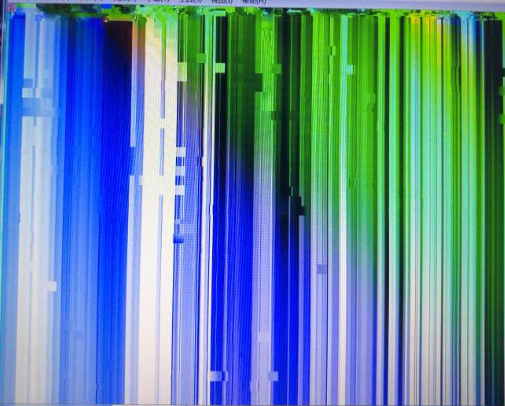
很有可能是NVR的码流加密了,进入主菜单的网络配置找到取流加密这个选项,选择取消加密即可。
4.2 选择目标摄像头
如果上一章节扫描正确没有问题,点击页面的【选取监控画面】进入如下界面,画面中会展示出扫描到的监控图像:
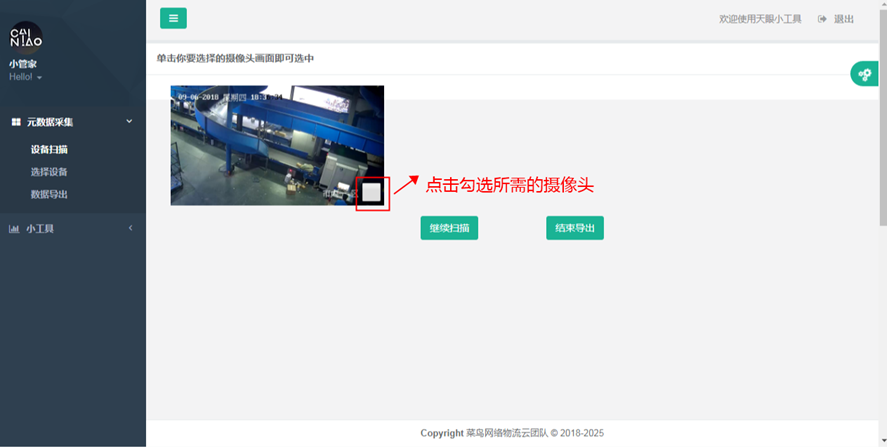
?
?
?4.2.1 怎么选择中心/中转场/转运场的画图(如果你是在中转场、中心)?
有的中心,有的客户会提供一份前置的元数据,如果有,在部署前,惜阳同学会把这个数据交给你,内容如下所示:
?
以中转场为例,选取隔口车辆车位信息的摄像头

? ? ? ? ? ? ? ? ? ? ? ? ? ? ? ? ? ? ? ? ? ? ? ? ? ? ? ? (纯车位的)

? ? ? ? ? ? ? ? ? ? ? ? ? ? ? ? ? ? ? ? ?(车位和堆货区的)

? ? ? ? ? ? ? ? ? ? ? ? ? ? ? ? ? ? ? ? ? ? ? ? ? ? ? ? ? ? ? ?干线装货的(车位和堆货区的)

? ? ? ? ? ? ? ? ? ? ? ? 干线装货的(车位和堆货区的)

? ? ? ? ? ? ? ? ? ? ? ? ? ? ? ? ? ? ? ? 网点到中心来取货的( 车位旁边的堆货区?)
1、__如果客户没有提供前置的元数据,则自己按照上面类型来采集摄像头。__
2、__如果拿不准的,你就直接问现场人员,问他这个摄像头是不是监控隔口和车位的,如果是,就接上来。__
3、如果现场人员不理你,态度恶劣,或者找不到人确认,为了不影响实施进度,那么在部署群里反馈下这个情况,然后不确定该不该采集的摄像头,直接采集上来,原则是,可以多接,但是坚决不能漏
?4.2.2 中心/中转场/转运场的隔口和摄像头怎么命名?信息怎么填?(如果你是在中转场、中心)
选择我们要的画面,怎么填写信息呢?
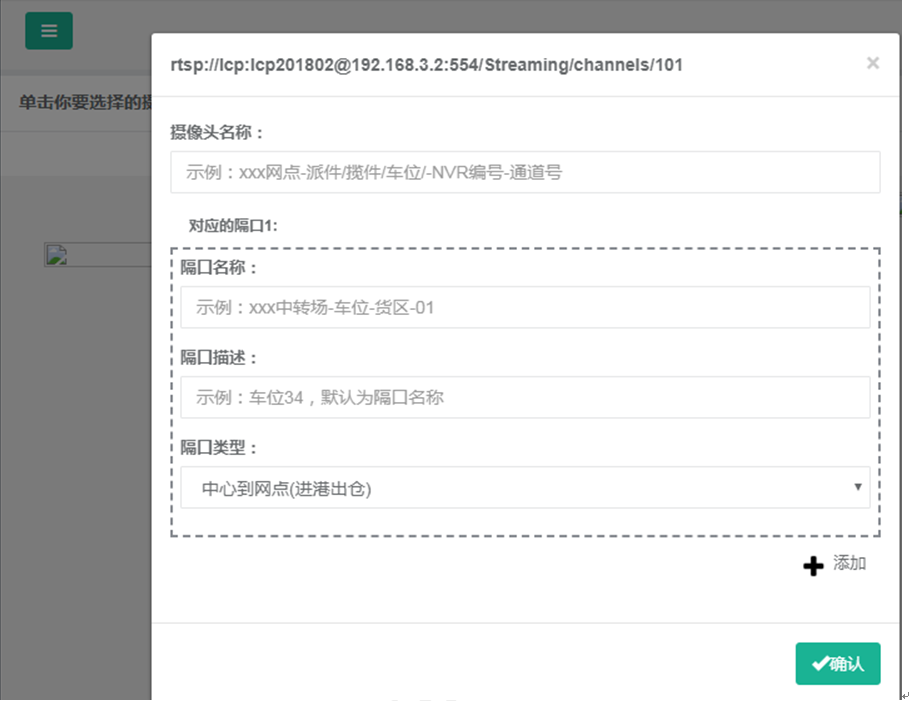
在NVR模式下:
在客户有提供前置元数据的情况下,如果该摄像头在元数据中存在,原则以用户提供信息为准,隔口类型严格和元数据中保持一致。(水印就是监控右下角的文字)
?摄像头名称规则: 元数据中的摄像头名称 ?(通道号不知道怎么看?这里)
?隔口名称规则: ?元数据中的隔口名称 (如果名称重复的话,后面加 -1、-2以此类推)
隔口描述规则: ? 元数据中的隔口名称 (如果名称重复的话,后面加 -1、-2以此类推)
隔口类型: ? ? ? ?跟元数据中保持一样 如下表中的默认隔口类型:
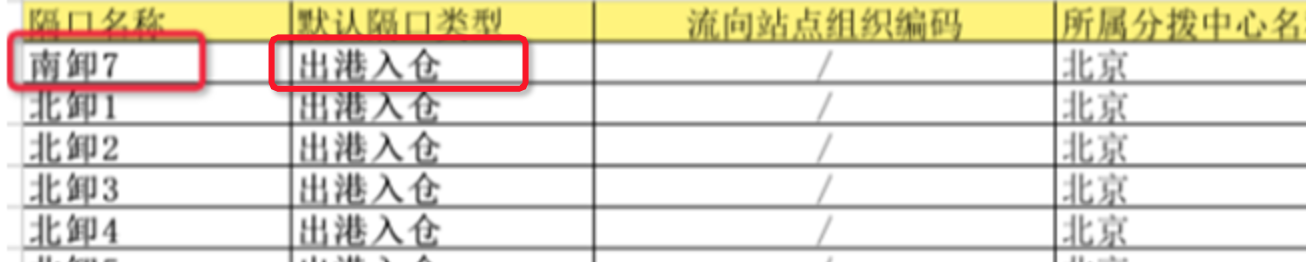
如果客户没有提供元数据或该摄像头不在元数据中但是实际上是我们需要的,则:
摄像头名称规则: 水印 (如果名称重复的话,后面加 -1、-2以此类推)?(通道号不知道怎么看?这里) 如果水印位 camera01之类的,则填:场地名称-NVR编号-通道号
?隔口名称规则: ? ?水印 (如果名称重复的话,后面加 -1、-2以此类推) 如果水印位 camera01之类的,则填:场地名称-NVR编号-通道号
隔口描述规则: ? 水印 如果水印位 camera01之类的,则填:场地名称-NVR编号-通道号
隔口类型: ? ? ? ?先找场地负责人沟通,如果询问没有结果,就统一选择【未知】
如果是IPC的模式,则通道号为该画面在NVR上的第几个画面(从上往下,从左往右),比如是第三个画面,就填3
__4.2.3 NVR的通道号怎么找?
__ 对于IPC方式:
如果使用IPC方式拉图,则通道号为该摄像头在屏幕上的第几个画面。
对于海康NVR:
如果使用的NVR的方式,则在填入信息的界面即可看到通道号:
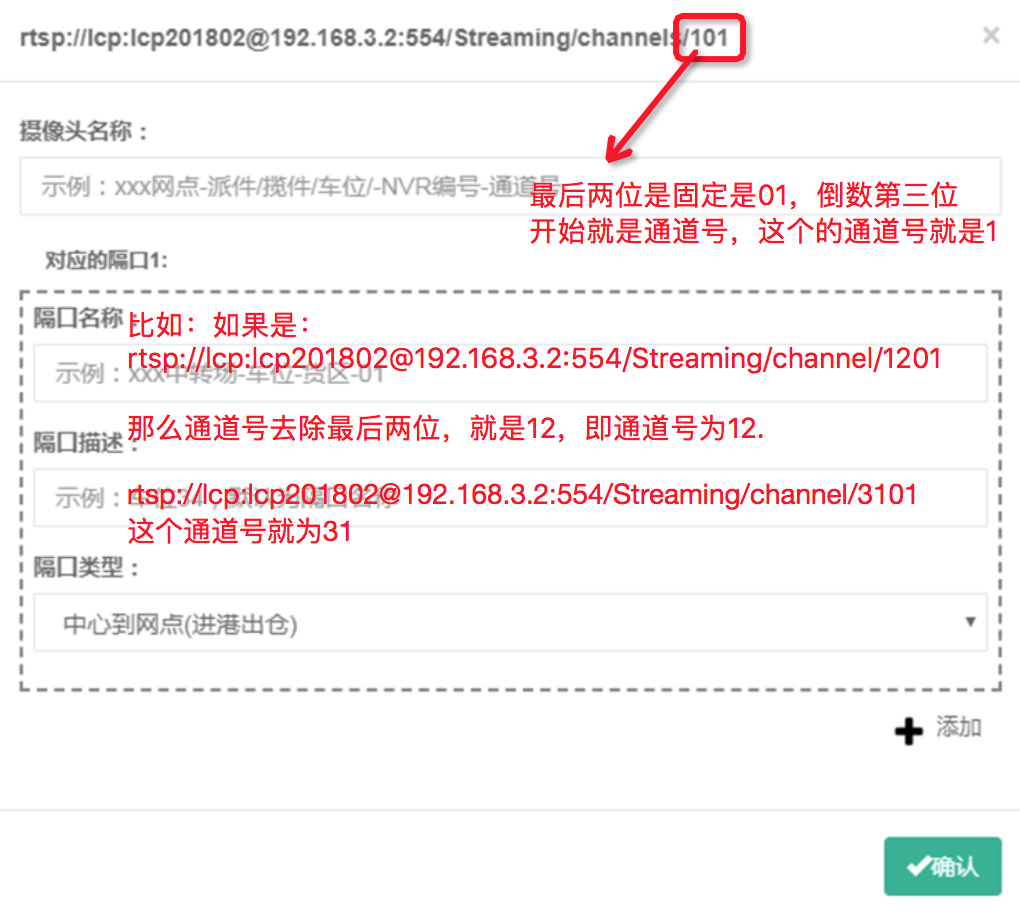
对于大华NVR:
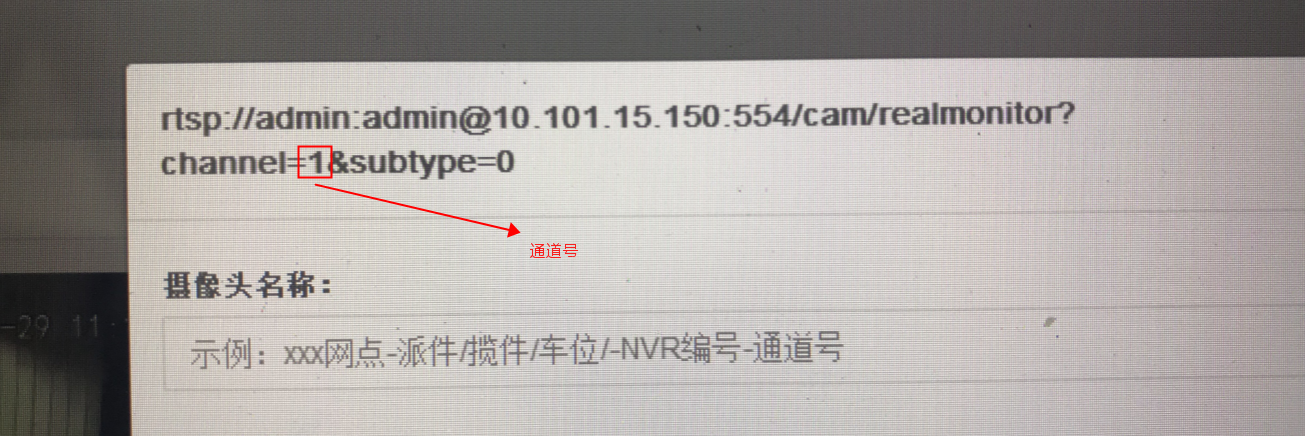
?4.2.4 网点摄像头怎么选择?(如果你是在网点)
网点选取派件和揽件的传送带及堆货区摄像头。

?
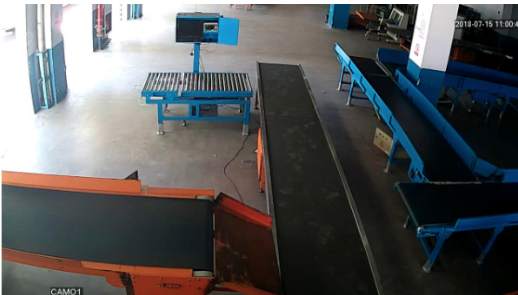
?
?


?
?
4.2.5 网点摄像头和区域怎么命名?(如果你是在网点)
?
摄像头名称规则: 水印(通道号不知道怎么看?这里) 如果水印位 camera01之类的,则填:场地名称-NVR编号-通道号
?区域名称规则: ?水印 如果水印位 camera01之类的,则填:场地名称-NVR编号-通道号
区域类型: ? ? ? ? 询问场地负责人,如果询问没有结果,则选择下拉框第一个选项
?
?
?
??4.2.6 元数据导出
如果有多个NVR摄像机,可以选择继续扫描,如果所有摄像头都扫描完成了,选择结束导出,如果站点的摄像头比较多,可以分批导出。然后合并文件。推进分批导出,每批30个左右。

点击结束导出后,会生成一个元数据的压缩包,如下图所示,如果解压文件出现空包,请用管理员右击打开CMD,再执行一遍程序。
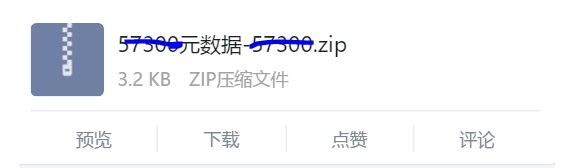
解压之后会有两个元数据表格
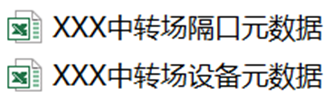
4.2.7 ?元数据校验
当扫描完所有我们要关注的摄像头之后,把所有的数据包合并成一个,每个导出的压缩包中都有两个Excel的表格,如果是中心:
? ? ? ? ? ? ? ?把这些压缩包中“摄像头元数据”合并成一个Excel,“隔口元数据”合并成一个Excel
如果是网点:
?把这些压缩包中“摄像头元数据”合并成一个Excel,“区域元数据”合并成一个Excel
校验原则和方式:
原则1:设备名称不能重复(摄像头名称)
原则2:隔口名称不能重复
提醒:如果使用的旧版本小工具,会有大量的重复!!!!!请使用新版本
检验方式:
打开【设备元数据】表,执行如下操作:
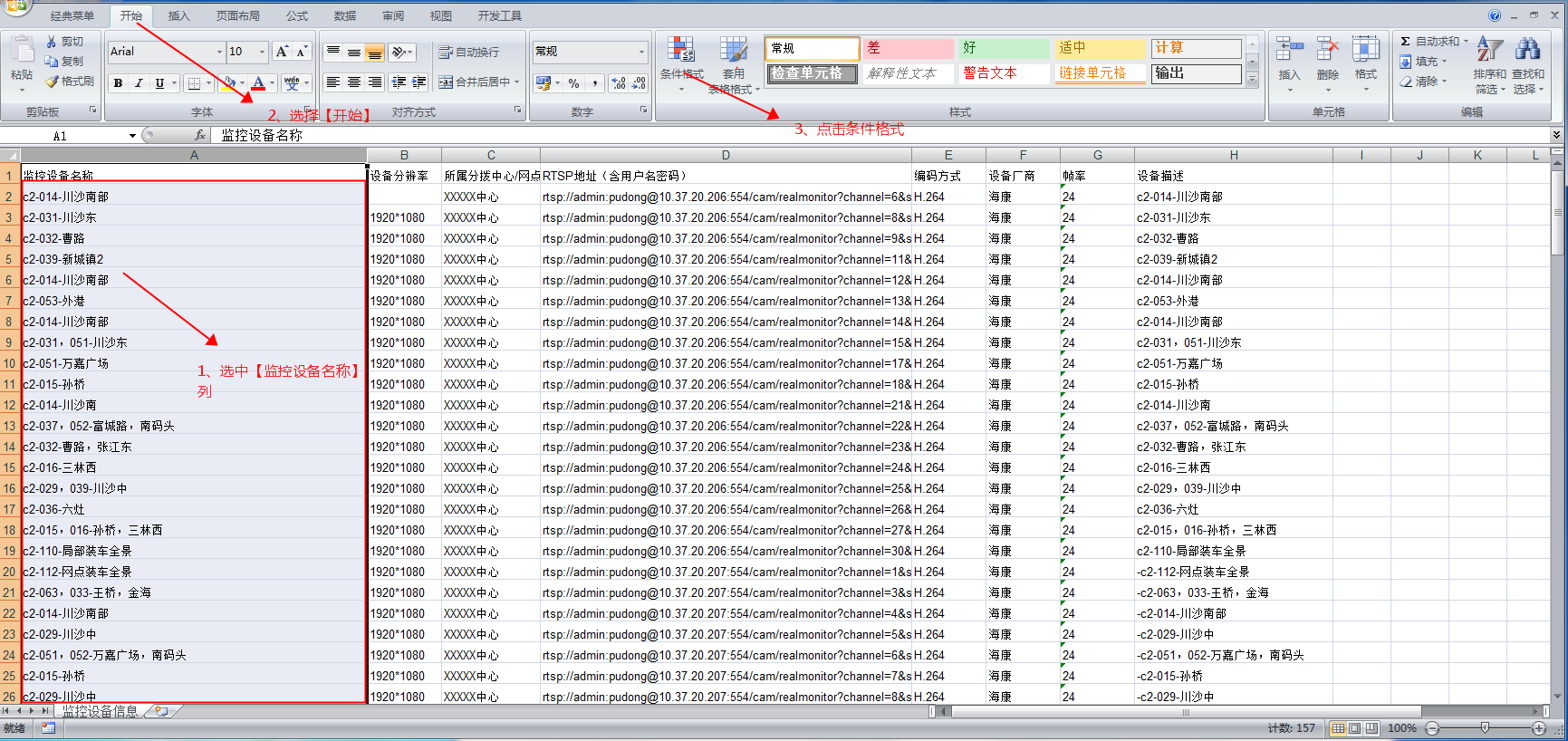
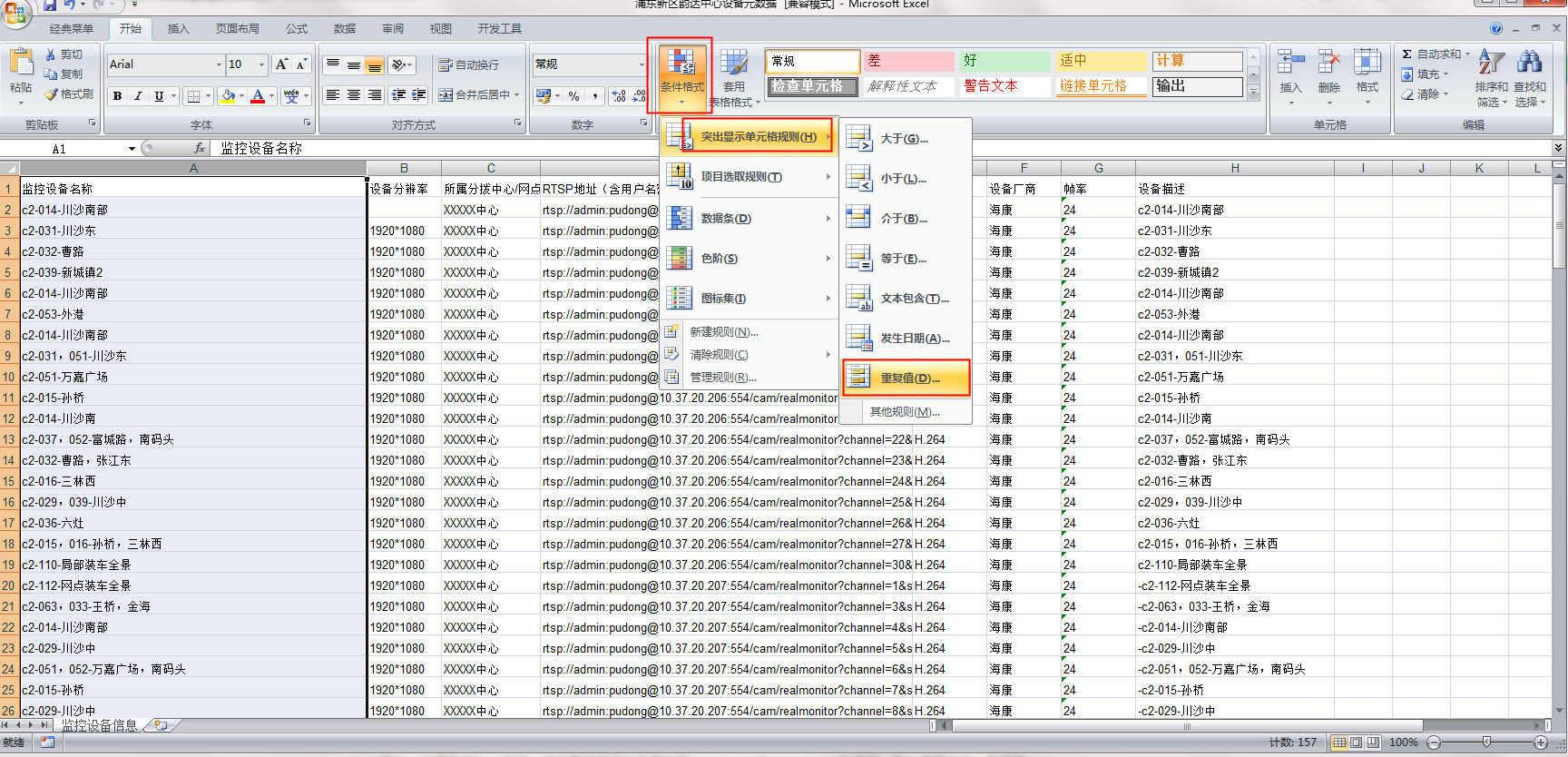
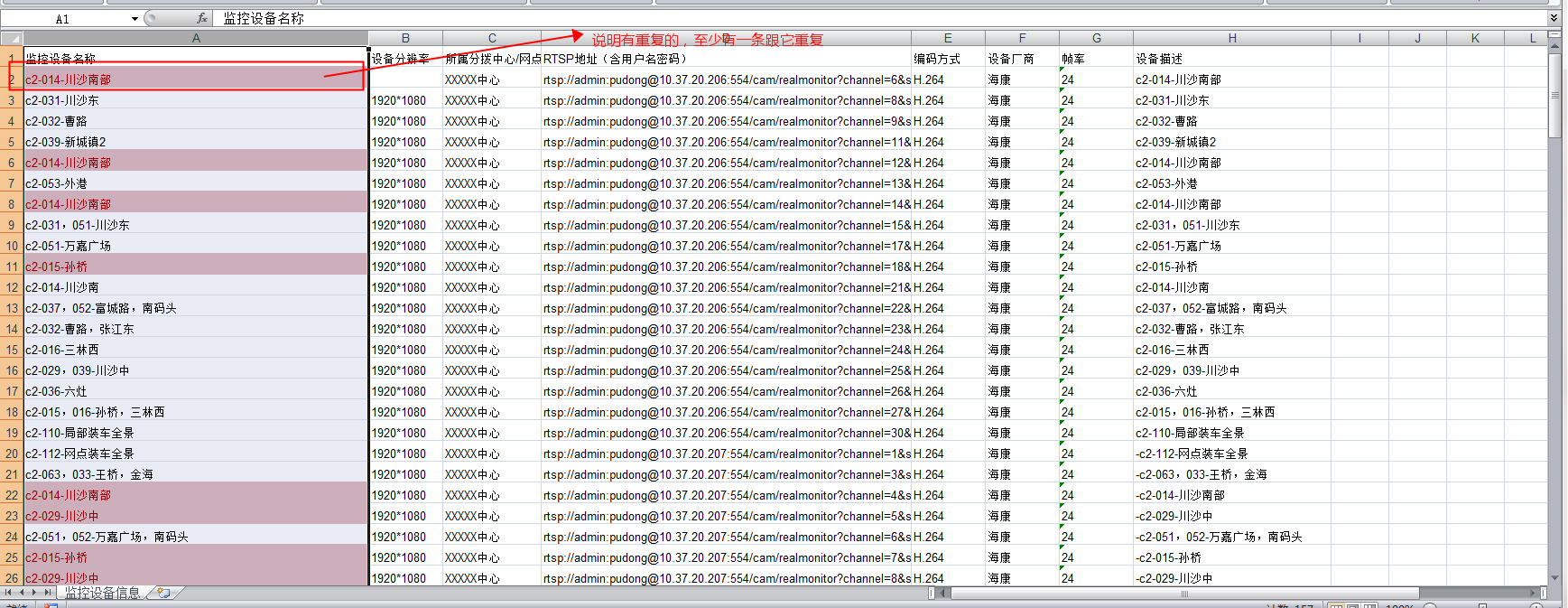
红色的说明有至少一个设备的名称跟它重复,要处理掉重复的设备名称,如果是确认是重复的则删除其中一条,如果不是重复的,则调整名称使之不重复(同时,在隔口中与其对应的摄像头名称也要改成一样的)。
同样,对于隔口名称,也要做同样的处理。隔口名称不能重复。
4.2.8 ?交付元数据
把上一步得到的Excel打包,作为附件发送一个邮件到yamin.yym@cainiao.com的邮箱。同时需要发送一下信息:
收集元数据人员:
场地名称:
场地编码:
总摄像头路数:
场地联系人:
联系人电话:
场地地址:
总部收到该邮件后,会回复邮件给你证书文件。在等待证书期间,可以先调试机器。
4.2.9 关于证书
证书是机器连接上线的凭证,一般会把多个机器的证书放到一个文件里面,注意:证书拷贝到机器里面,名称必须是:cert-oss-url-list.txt ,同一个机房用同一个SiteID,同一个SiteId用同一个证书文件(包含多个证书),siteI都不一样,则证书要使用不一样的,从证书里面也可以看出很多信息:
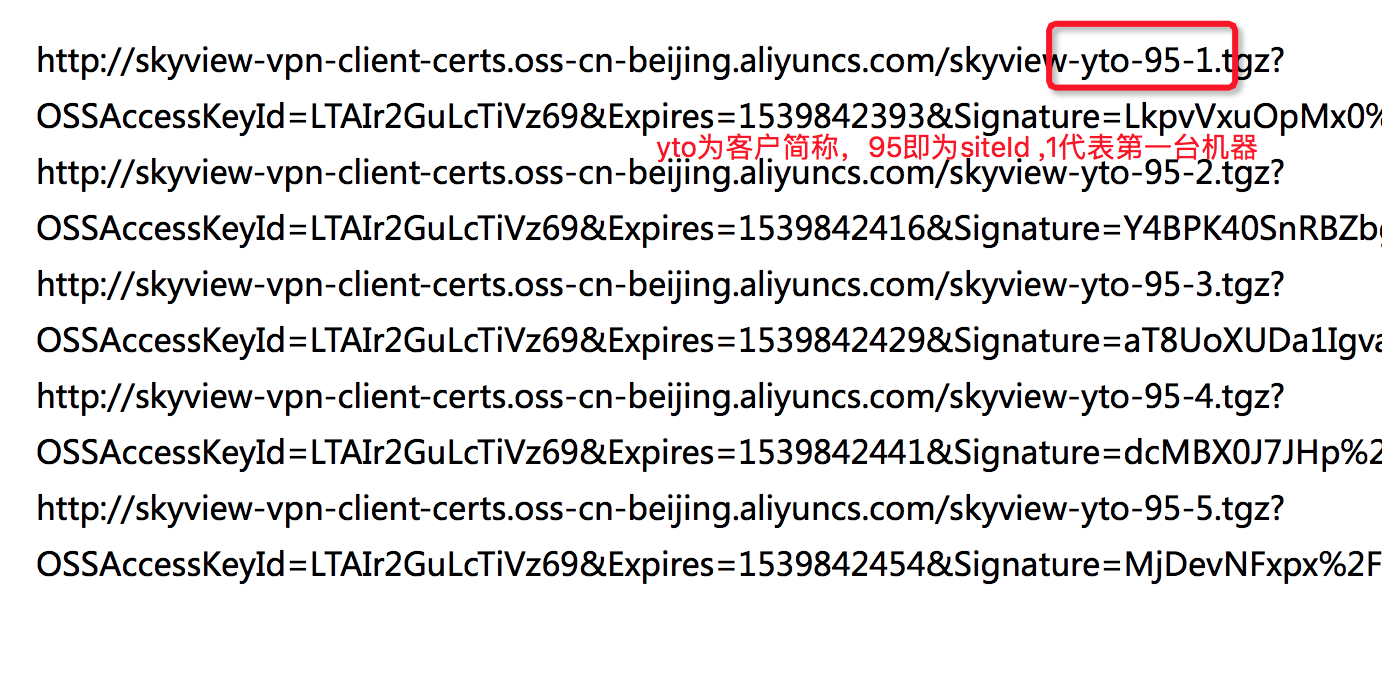
yto就代表客户简称,95代表siteId,1代表这个机房的第一台机器。如果发现客户简称不多,请立马更惜阳沟通。
这三个指其实就是执行脚本时输入的三个参数,同时也是机器上最后要贴的标签。
?????????????????????????????????? ?
五、实施中
5.1视频云服务器装机部署
5.1.1__机器数量计算公式__
为了保证系统的高可用,原则上必须冗余50%的运算能力,且最少部署两台设备,对于目前这批机器(升腾X86)单台支撑的摄像头路数为60路,以此为计算标准。举例说明:网点一般目标摄像头路数少于30,故部署一台设备可以支撑,另需一台机器做备用。即总共需要两台。 假设中心摄像头的目标为180路,冗余50%的计算能力,总共需要支撑270路摄像头,共需270/60=4.5台设备,有余数则向上取整,则共需部署5台设备
5.1.2 静态IP配置(固定IP场景下需要)
a)网线一端连接视频云服务器网口,一端连接路由器LAN口(如果不需要配置路由器的网点直接连接网点交换机口即可),在2.2章节提到的,路由器LAN设置,客户端列表中可以查看到视频云服务器的ip地址,(如果不需要配置路由器的网点,可外接显示器鼠标键盘,进入Linux系统使用ip addr命令查看机器ip地址)
有些网点ip设定的外网是固定ip。需要对机器进行进行ip地址的修改,使用到以下linux命令
[root@localhost ~]# vi /etc/sysconfig/network-scripts/ifcfg-enp1s0
按i进行修改
BOOTPROTO=static
ONBOOT=yes
插入下面这些
IPADDR=192.168.1.111?? 网点提供的ip地址
NETMASK=255.255.255.0? 网点提供的子网掩码
GATEWAY=192.168.1.1??? 网点提供的网关
DNS1= 202.118.233.206?? ?网点提供的DNS
配置完之后,按ESC, 然后按 ? shift+: ?再输入wq再按回车即可保存
如果要退出,按ESC, 然后按 ? shift+: ?再输入q再按回车即可
然后输入
[root@localhost ~]# systemctl restart network
回车,配置完成。
可以通过执行: ip addr 查看IP是否跟你配置的一样。
下图所示中转场使用的视频云服务器

下图正方形的是网点使用的云视频服务器

请根据不同的实施站点,带不同的视频服务器。
中转场的云视频服务器 账号 root, 密码CentOS. 网点的云视频服务器 账号 root 密码 root
a)接上显示器以后,可以通过linux命令 ip addr 查看__视频云服务器的ip 地址__
b)把视频云服务器开机连上网络,远程登录工具MobaXterm_Portable_v10.8,点击session:
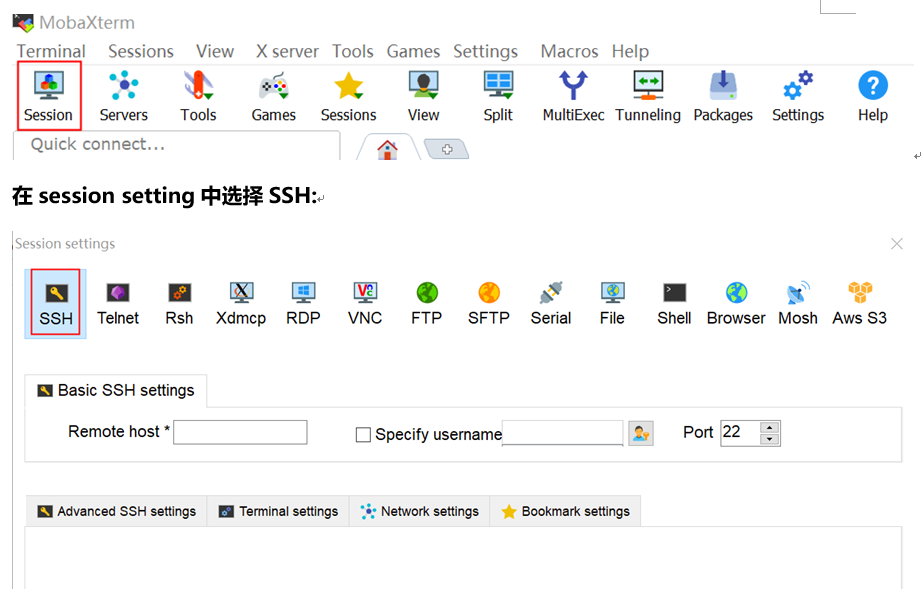
在session setting中选择SSH:
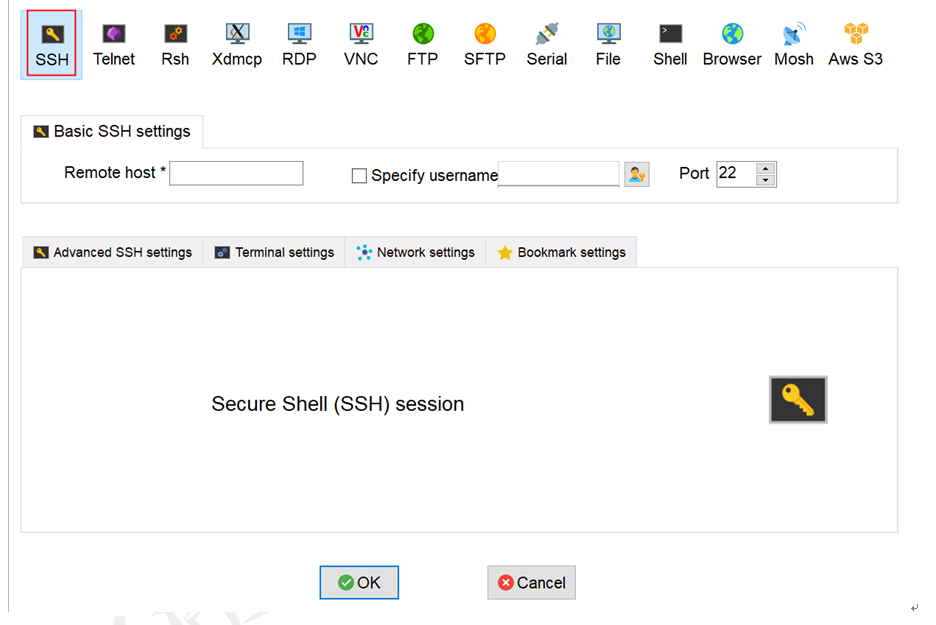
Remotehost 填入视频云服务器的地址,Specify username 填root,左侧打勾,port 默认为22,然后点击OK
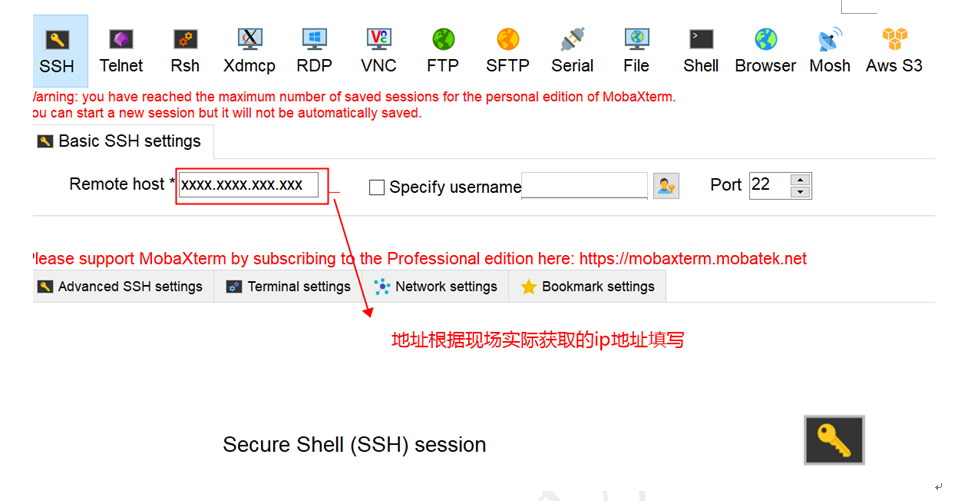
c)用户名root? 密码输入CentOS,然后点yes (有些arm的机器密码是root)
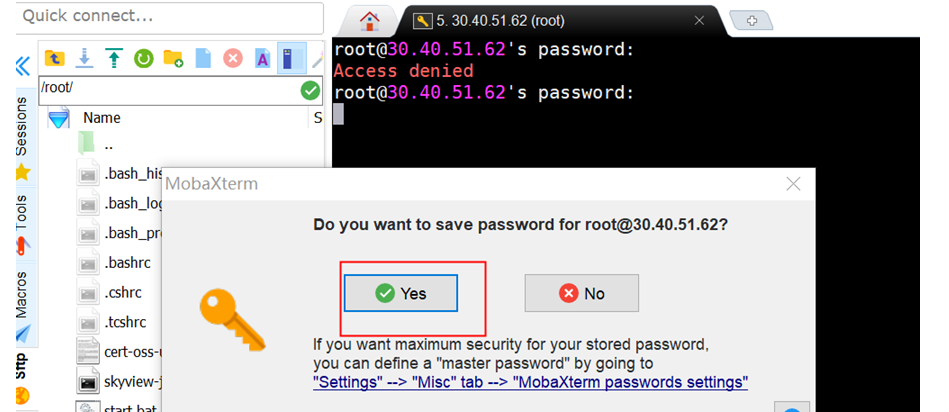
?
?
?
进入如图所示就表示正常登录了视频云服务器:
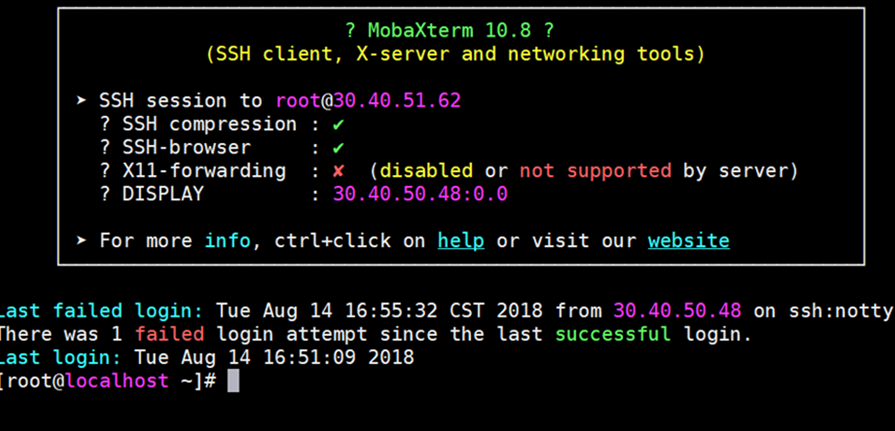
d)联系惜阳提供的证书文件cert-oss-url-list(文件名一定不能有任何更改,如果文件后面出现了数字一定改成一模一样,每个不同网点的证书是不一样的,不可通用)拖拽,复制到机器里面,如下操作:
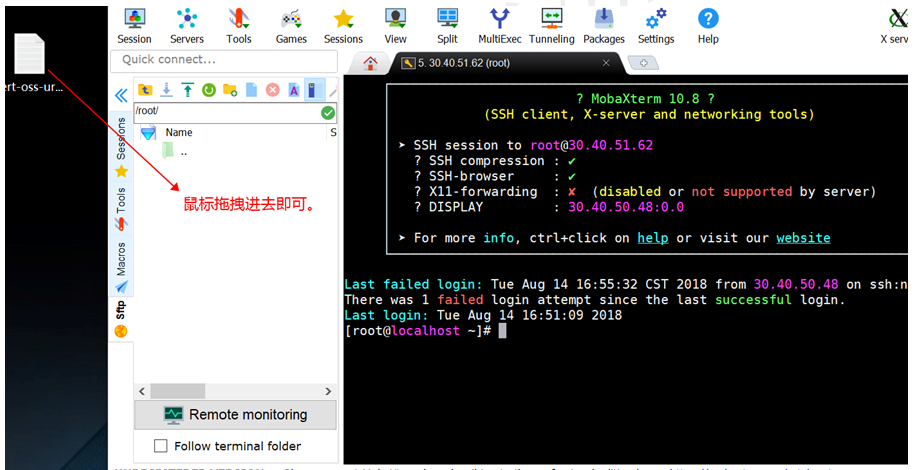
?
?
?
?
?
?
?
e)__拷贝安装脚本到机器,复制下面的语句 __:
?wget -O skyview-juno-init.sh "http://skyview-install.oss-cn-hangzhou.aliyuncs.com/skyview-juno-init.sh?OSSAccessKeyId=LTAIr2GuLcTiVz69&Expires=1784946652&Signature=ysHAQtoHljpKAfZy9P6kPML8yBE%3D"
然后进入远程工具右击选择Paste。
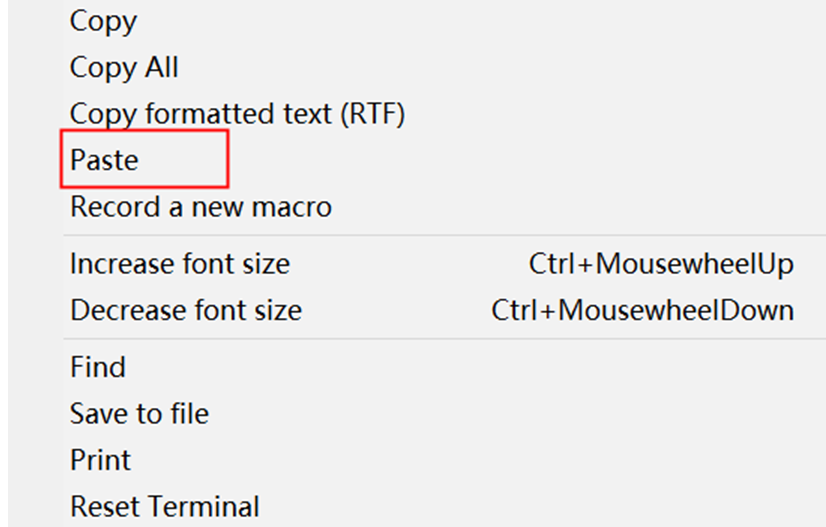
?
?
?
?
?
f)然后按enter回车键
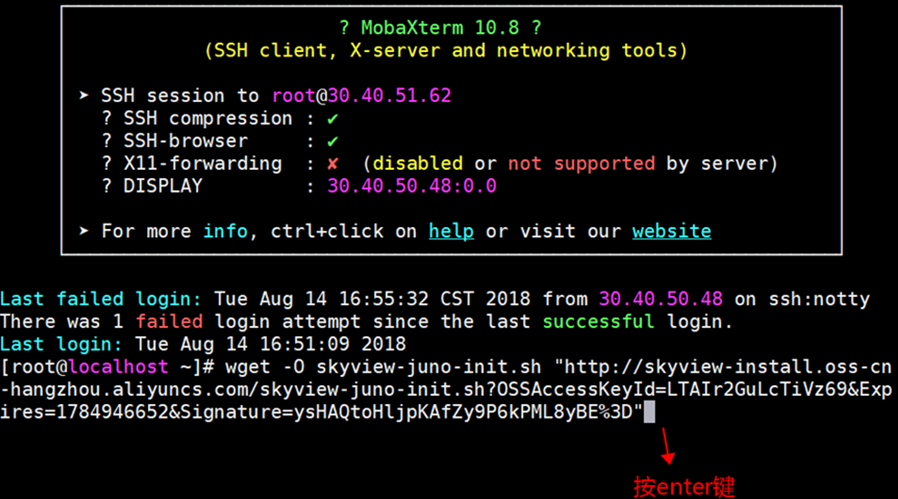
g)输入 ?bash skyview-juno-init.sh再按enter回车键执行安装脚本
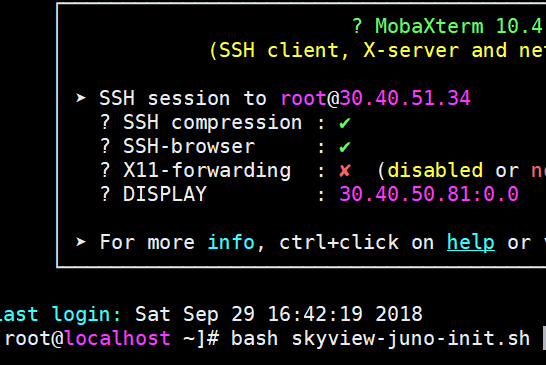
如果出现下图情况怎么办?
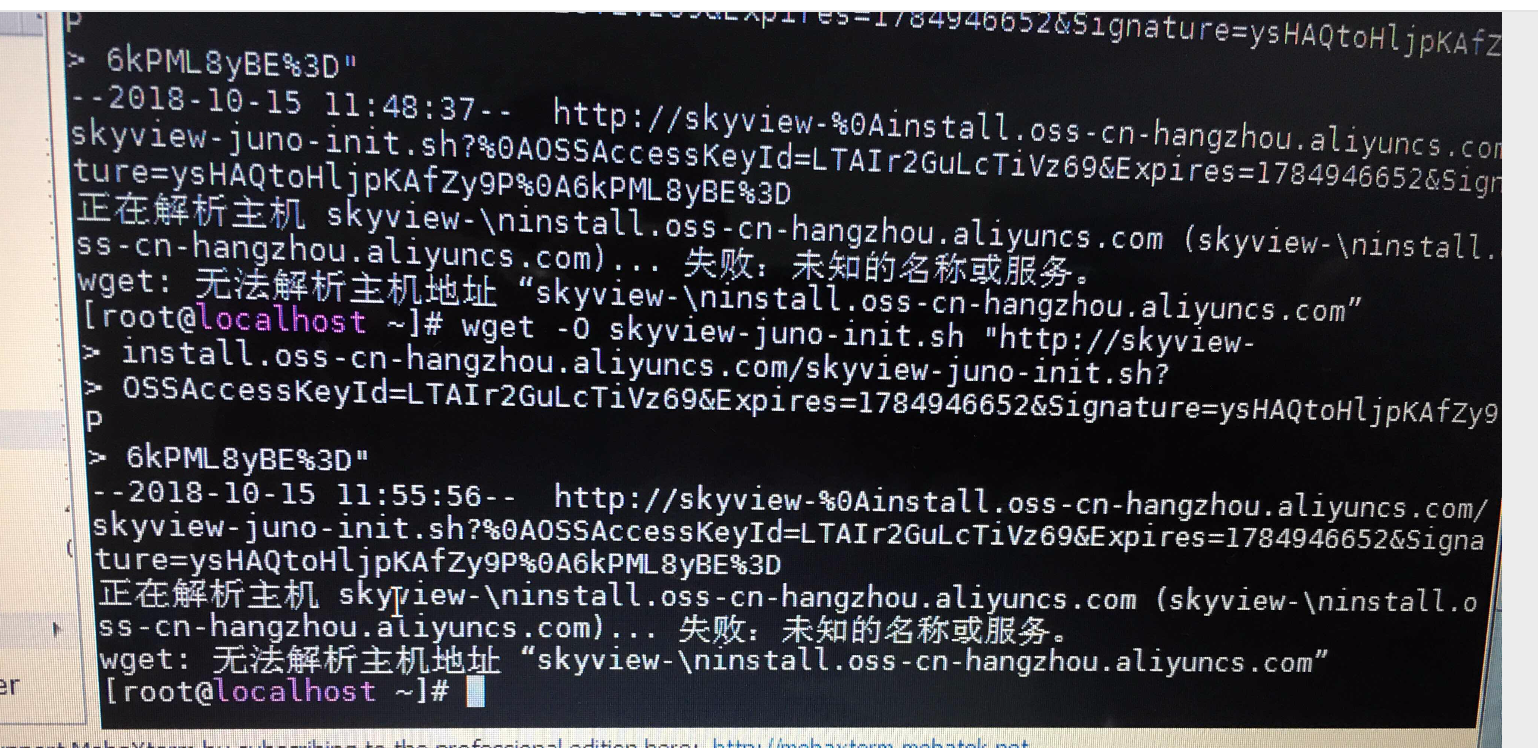
则先检查是否有外网,比如在服务器执行:
ping baidu.com (能通,说明DNS没问题) ping 223.5.5.5 (能通说明有外网,否则,说明没有外网)
如果确定是DNS的问题,则查看这里:怎样配置DNS
如果没有问题,则进入下面的步骤:
a)脚本安装过程中会有如下提示,首先会提示你是否重置密码,输入y按回车
然后更改密码 为lcp@2018,然后需要再次确认修改(这里一定要修改)
b)之后会提示你是否重置密码是否创建静态IP,输入n按回车

c)其次要你输入客户code(从证书的邮件中有该code,直接去邮件中找),不同的网点会有不同的code,例如(圆通)的code是yto,德邦的code是deppon,申通的code是 sto,中通的code是zto,我们此次以申通网点举例说明:

d)第二个变量为site ID(站点id),由物流云分配的数字(联系惜阳)

e)第三个变量为服务器编号,第一台机器从1开始,输入1按回车,后面的机器2,3,4顺序下去

f)最后会问你是否连接VPN输入Y,按回车

g)最终显示【initialization of Skyview juno server? succeed】或者【设备安装成功】表示视频云服务器安装成功,机器名会变成skyview-sto-63-1
6实施后
?
6.1 机器贴好标签
服务器都安装完毕,元数据也采集完毕以后,如下图所示将安装好的机器按照规定的命名规则贴好标签,例如在申通网点,网点编号63,安装的第一台机器,标签的第一位写客户code,申通sto,第二位写网点编号63,第三位写机器的序号1. 第二台序号为2(code和网点编号不变),以此按照顺序(建议装好一台机器就贴标签,防止搞混机器顺序)
好的示范:


6.2校验和验收
将采集的摄像头元数据excl表格发送给菜鸟相关测试人员进行项目验收。
验收项:
1、后台所有目标图片全部上传成功,在控制台可见,说明项目实施部分成功。
2、机器编号粘贴(如果涉及到设置了静态IP,需要把配置的IP写在标签上,路由器上设置也要贴在路由器上)、设备放置到不易触碰到的地方,网线电源线包扎好,并拍照,将照片贴入项目日报,作为验收项目。
3、记载设备消耗情况(在项目日报表格中记录)。
4、跟场地负责人讲解故障恢复措施(如遇到断电等情况,设备电源重新插拔,网线重新插拔可恢复)防止后期出现问题没有恢复能力。
?
5、__纸质的菜鸟天眼项目服务设备签收单,填写设备使用情况,然后给客户签字带回。__